1.
http://www.truquesedicas.com/imagens/tutoriais/photoshop/ac_00003_01.gif
Vamos começar por criar um documento com 1024 pixeis de largura e 200 de altura.
Para background vamos aplicar uma cor castanha e como textura utilizamos uma já existente, (podes arranjar várias texturas na Internet).
Duplicamos o layer da Textura e o do topo chama-mos (Inner Edge) e de baixo de (Outer Edge).
2.


Abre a palette dos Canais (Channels) cria um novo canal com o nome "Fat". Depois escolhe um pincel grosso e desenha uma linha irregular de cima para baixo. Usa a Ferramenta Paintbrush e pinta todo o lado esquerda até a linha.
Duplica o layer "Fat" e chama a cópia de "Skinny". Aplica o "Maximum Filter" (Filter, Other) com um radius entre 4 e 8 pixeis. (não te preocupes que isto já vai fazer sentido).
3.

A Seguinte serie de passos precisam de ser aplicadas tanto para o canal "Fat" como para o "Skinner". Vamos descrever os passos para o "Fat" e depois repete-os para o Skinner (confuso!?) não, vais ver que é fácil.
Aplica o filtro "Scater" Filter > Brush Strokes > Scater com um spray Radius de 10 e Smoothness de 5.
Depois Filter > Blur > Blur More
Agora precisamos de ajustar os meios tons Image > Adjust > Levels (vê a imagem de cima com os valores.)

O Resultado deve ser este
4.
Agora que temos os Canis "Fat" e Skinner" correctos vamos voltar a pallete dos Layers.
Primeiro desliga o layer do topo "Inner Edge" (com um click no olho que aparece do seu lado esquerdo).
Selecciona o Layer "Outer Edge" e carrega a seleção do canal Fat
Select > Load Selection.
Faz "Delete" e retira a selecção.
Vamos dar um pouco de luz ao restante conteúdo do layer "Outer Edge".
Image > Adjust > Curves

O Resultado agora é este
5.
Vamos por fim dar um pouco mais de contraste ao criar uma sombra.
Duplica o Layer "Outer Edge" e dá o nome de "Outer Shadow" coloca-o por baixo do layer " Outer Edge".
Activa a "Preserve Layer Transparency" e preenche o layer Outer Shadow com preto (clicka na tecla "D" e depois faz "Delete")
Desactiva a "Preserve Layer Transparency" e aplica um Gaussian Blur entre 5 a 8 de Radius.

Hummm hummmm
6.
Agora muito melhor.
Torna visivel o layer "Inner Edge" e selecciona-o.
Carrega a selecção do "Skinny Channel" Delete e retira a selecção.
Repete os passos 5 (mas agora neste layer) para criar uma sombra usa um Gaussian Blur entre 1 e 2.
http://www.truquesedicas.com/imagens/tutoriais/photoshop/ac_00003_01.gif
Vamos começar por criar um documento com 1024 pixeis de largura e 200 de altura.
Para background vamos aplicar uma cor castanha e como textura utilizamos uma já existente, (podes arranjar várias texturas na Internet).
Duplicamos o layer da Textura e o do topo chama-mos (Inner Edge) e de baixo de (Outer Edge).
2.


Abre a palette dos Canais (Channels) cria um novo canal com o nome "Fat". Depois escolhe um pincel grosso e desenha uma linha irregular de cima para baixo. Usa a Ferramenta Paintbrush e pinta todo o lado esquerda até a linha.
Duplica o layer "Fat" e chama a cópia de "Skinny". Aplica o "Maximum Filter" (Filter, Other) com um radius entre 4 e 8 pixeis. (não te preocupes que isto já vai fazer sentido).
3.

A Seguinte serie de passos precisam de ser aplicadas tanto para o canal "Fat" como para o "Skinner". Vamos descrever os passos para o "Fat" e depois repete-os para o Skinner (confuso!?) não, vais ver que é fácil.
Aplica o filtro "Scater" Filter > Brush Strokes > Scater com um spray Radius de 10 e Smoothness de 5.
Depois Filter > Blur > Blur More
Agora precisamos de ajustar os meios tons Image > Adjust > Levels (vê a imagem de cima com os valores.)

O Resultado deve ser este
4.
Agora que temos os Canis "Fat" e Skinner" correctos vamos voltar a pallete dos Layers.
Primeiro desliga o layer do topo "Inner Edge" (com um click no olho que aparece do seu lado esquerdo).
Selecciona o Layer "Outer Edge" e carrega a seleção do canal Fat
Select > Load Selection.
Faz "Delete" e retira a selecção.
Vamos dar um pouco de luz ao restante conteúdo do layer "Outer Edge".
Image > Adjust > Curves

O Resultado agora é este
5.
Vamos por fim dar um pouco mais de contraste ao criar uma sombra.
Duplica o Layer "Outer Edge" e dá o nome de "Outer Shadow" coloca-o por baixo do layer " Outer Edge".
Activa a "Preserve Layer Transparency" e preenche o layer Outer Shadow com preto (clicka na tecla "D" e depois faz "Delete")
Desactiva a "Preserve Layer Transparency" e aplica um Gaussian Blur entre 5 a 8 de Radius.

Hummm hummmm
6.
Agora muito melhor.
Torna visivel o layer "Inner Edge" e selecciona-o.
Carrega a selecção do "Skinny Channel" Delete e retira a selecção.
Repete os passos 5 (mas agora neste layer) para criar uma sombra usa um Gaussian Blur entre 1 e 2.

![[Admin] [Admin]](https://i.servimg.com/u/f60/15/80/39/35/admin11.png)







» Mu Fluxo Server Hard Mais novo online "VEM PRA CA VEM"
» MU NOVO - O Melhor servidor 97d+99i do BRASIL
» MuTheGameBR < << <<< VENHA CONFERIR CORRA Ñ FIQUE FORA DESSA ...
» Fallen Angel mu Season 6 Episodio 2
» Divulgue seu Sever de Mu Online Aqui !
» MUBORN.net - LANCAMENTO + NOVOS ITENS + NOVOS EVENTOS
» Mu Lost o MAis Irado do brasil
» Pedido de Designer